ccleaner如何安装在d盘?
本站电脑知识提供应用软件知识,计算机网络软件知识,计算机系统工具知识,电脑配置知识,电脑故障排除和电脑常识大全,帮助您更好的学习电脑!不为别的,只因有共同的爱好,为软件和互联网发展出一分力!
ccleaner中文版可以清除windows系统中我们不再需要或是使用的垃圾文件,腾出电脑可用空间。它还有一个强大的功能就是用来清除我们的上网记录。CCleaner软件所用空间极小,运行速度又快,对临时文件夹、历史记录、回收站等清理效果显著,还可以对注册表进行垃圾项扫描、清理。顺便一提,CCleaner还附带软件卸载的功能。
方法步骤
1.首先在PC下载网搜索下载ccleaner,小编已经为大家准备好,点击下载即可。
2.ccleaner是一款非常好用的系统工具,能够帮助用户清理电脑中无用的文件,释放更多的空间,十分好用,今天小编就来教大家如何在安装的时候将软件选择安装在其他分区中。
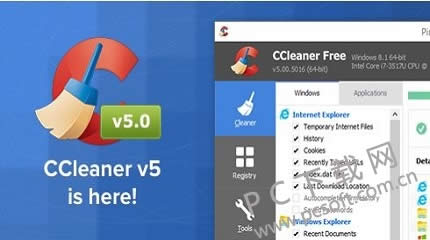
3.我们下载好ccleaner之后,双击打开,进入到安装过程,在这里选择简体中文,然后点击next。
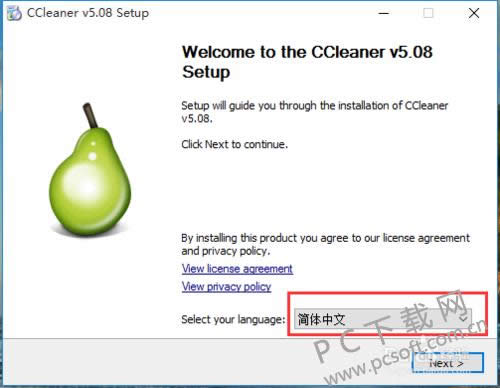
4.然后在这一步,我们千万不要直接点击安装,这个时候我们还没有设置软件的安装路径,还有捆绑的软件也没有取消,直接点击安装将会安装在C盘中,要注意啦,这里我们点击高级。
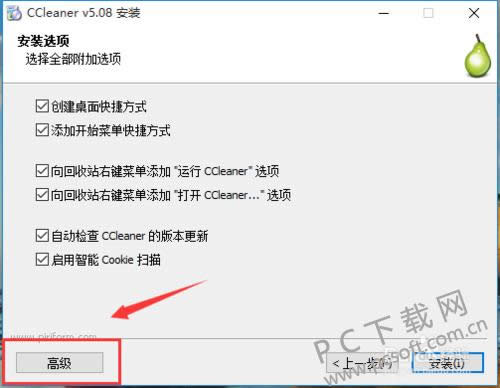
5.然后在这一步里面,我们选择上面的选项,然后点击下一步。
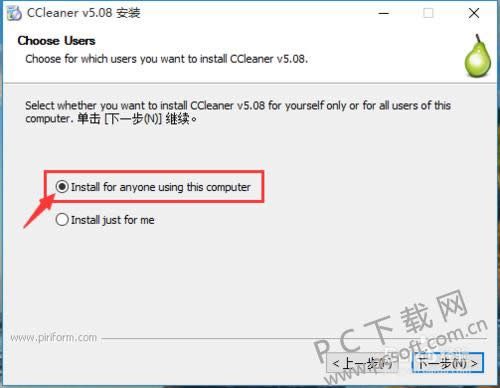
6.然后就能看到选择软件的安装路径窗口了,在里面我们点击浏览将路径选择到想要的位置上。
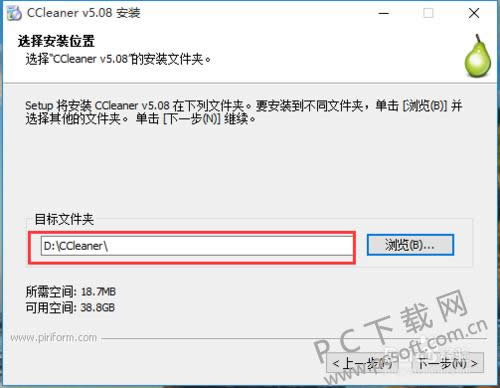
7.随后还会看到几个软件捆绑安装的软件在里面我们取消选中,然后正常安装软件即可。
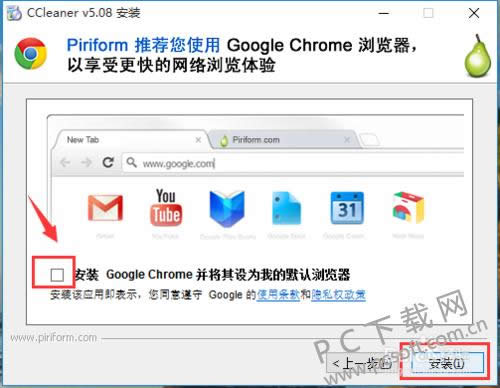
小编总结
以上就是ccleaner安装在D盘里面的教程了,小伙伴们在安装软件的时候一定不能图快,就一路点击next,这样很有可能软件就被安装在C盘里面,还会被捆绑安装很多无用的软件,要注意啦。
学习教程快速掌握从入门到精通的电脑知识
……